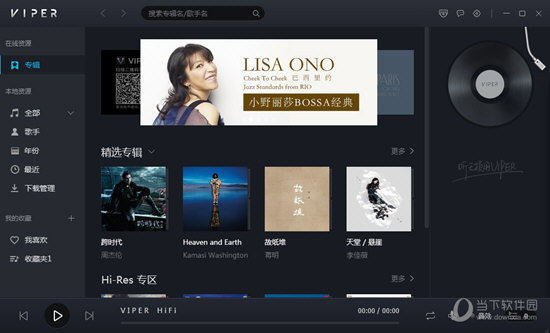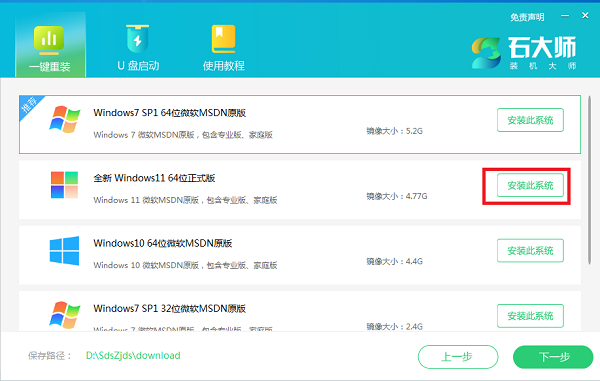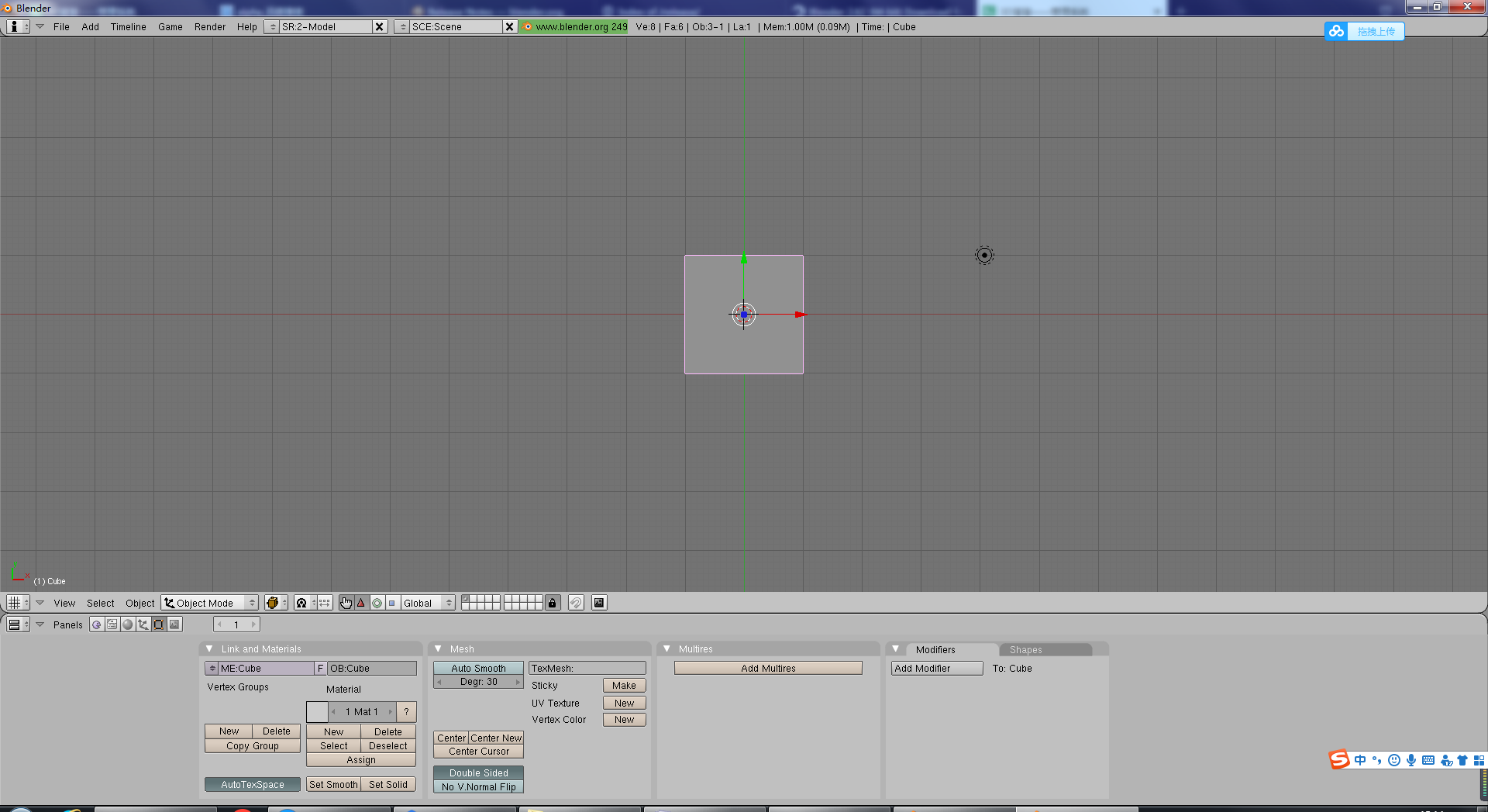联想Win7怎么进入安全模式_联想Win7安全模式进入方法介绍下载
联想Win7电脑怎么进入安全模式的?安全模式的作用非常多,能解决不少联想Win7问题,知识兔还能修改系统配置,排除各种系统错误,如果知识兔不知道联想Win7安全模式进入方式,就赶快来看看本期知识兔小编分享的教程,看完你就明白了。
联想win7进入安全模式方法
方法一:开机按F8键进入
1、我们在重启或者电脑开机的时候,在进入Windows系统启动画面之前按下F8键,会出现系统多操作启动菜单了,有三个版本的安全模式可以选择,大家视自己需要选择,回车就直接进入安全模式了。

方法二:开机按Ctrl键
1、当我们启动计算机的时候按住CTRL键不妨。,会出现系统多操作启动菜单了,这个时候你只需要选择“安全模式”,就可以直接进入到安全模式了。
方法三:设置系统进入
1、首先我们进入Win7系统,然后知识兔使用window键+R组合键打开运行框,输入“msconfig”回车进入系统配置。
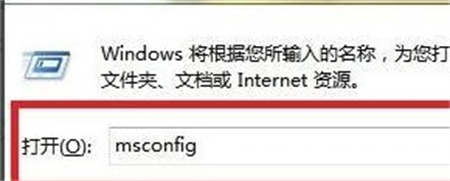
2、之后我们在打开的系统配置中,找到“引导”选项,然后知识兔单击,知识兔选择window7的引导项,然后知识兔在“安全引导”的选项前打上勾就OK了,然后知识兔点击底部的“确定”保存。
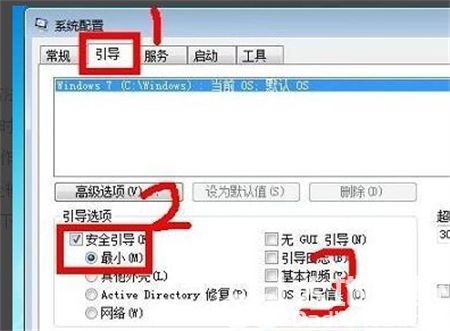
3、以上设置完后之后,我们重启系统就会自动进去安全模式了,如果知识兔要退出安全模式的话,按如上步骤,把安全引导的勾给取消就OK即可。
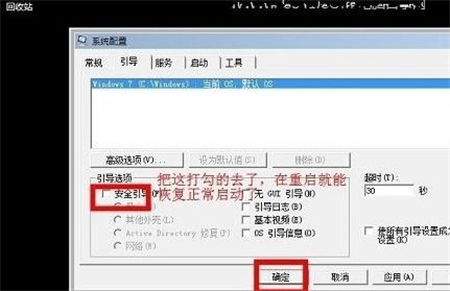
下载仅供下载体验和测试学习,不得商用和正当使用。

![PICS3D 2020破解版[免加密]_Crosslight PICS3D 2020(含破解补丁)](/d/p156/2-220420222641552.jpg)